GoDaddy, ein führender Anbieter im Bereich Webhosting, offeriert eine breite Palette an Funktionen und Vorteilen, die darauf abzielen, Ihre Online-Präsenz zu stärken und Ihre Inhalte einem breiteren Publikum zugänglich zu machen. Der Dienst zeichnet sich durch eine hohe Benutzerfreundlichkeit, moderate Preise und angenehme Nutzungsbedingungen aus, und seine Nutzerbasis wächst stetig. Ein so bedeutender Kanal bringt jedoch auch seine Herausforderungen mit sich, beispielsweise die Frage, wie man ein GoDaddy-Konto deaktiviert. Wenn Sie nach Wegen suchen, Ihr GoDaddy-Konto zu löschen, lesen Sie bitte diesen Artikel bis zum Ende. Wir erklären den Prozess im Detail und beantworten auch verwandte Fragen, etwa wie Sie Ihr GoDaddy-E-Mail-Konto und Ihre GoDaddy-Domain erfolgreich löschen können.
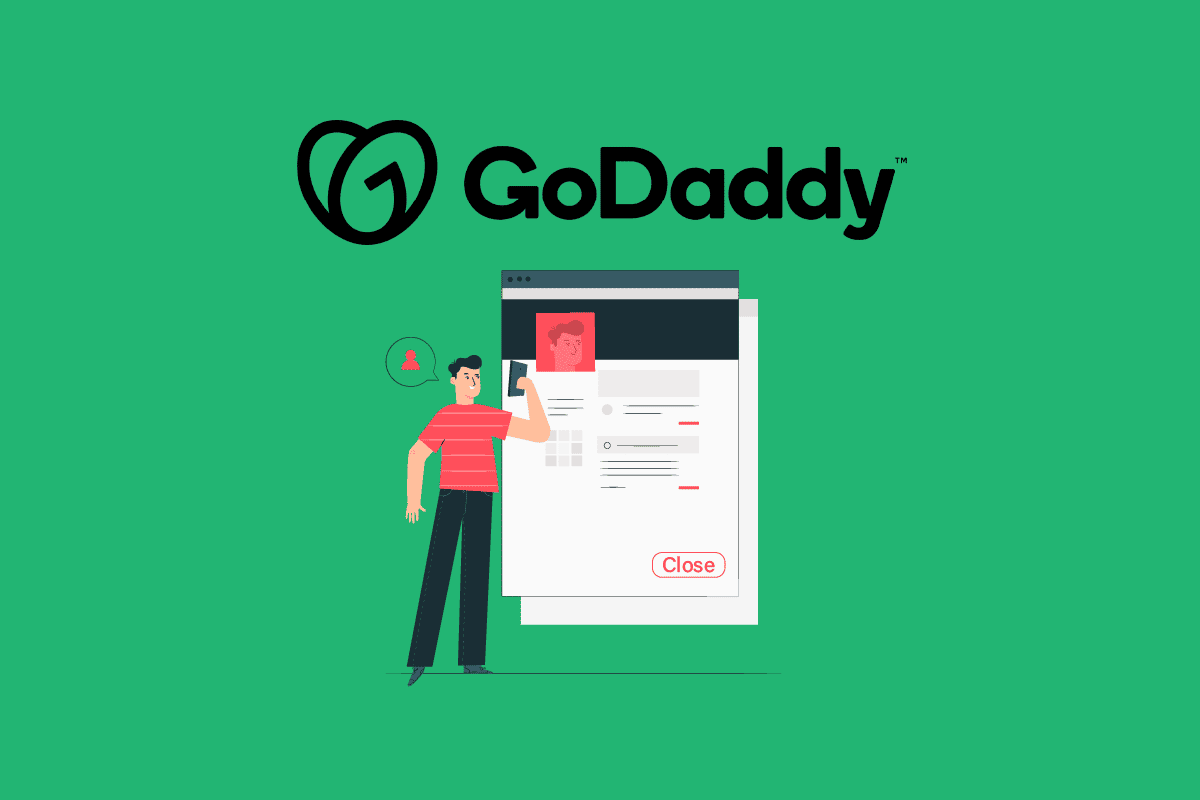
GoDaddy-Konto schließen: Eine Schritt-für-Schritt-Anleitung
Sie können Ihr GoDaddy-Konto über das Menü „Kontoeinstellungen“ schließen. Im Folgenden finden Sie eine detaillierte Anleitung mit anschaulichen Beispielen, die Ihnen das Verständnis erleichtern.
Ist es möglich, ein GoDaddy-Konto zu kündigen?
Ja, es ist möglich, ein GoDaddy-Konto zu kündigen. Lesen Sie weiter, um verschiedene Methoden zur Kündigung oder Löschung Ihres GoDaddy-Kontos kennenzulernen.
Wie lösche ich ein GoDaddy-Konto?
Der Prozess zur Löschung Ihres GoDaddy-Kontos gliedert sich in zwei Hauptphasen:
Im Folgenden werden die einzelnen Schritte zur Entfernung aller mit Ihrem Konto verknüpften Daten beschrieben. Befolgen Sie diese Schritte nacheinander, um Ihr GoDaddy-Konto erfolgreich zu löschen.
Schritt I: Domains löschen
1. Besuchen Sie die GoDaddy-Website in Ihrem Browser und klicken Sie rechts oben auf „Anmelden“, wie unten dargestellt.
2. Klicken Sie anschließend auf „Anmelden“, um zur Anmeldeseite zu gelangen.

3. Geben Sie Ihren Benutzernamen oder Ihre Kundennummer sowie Ihr Passwort ein und klicken Sie auf „Anmelden“.
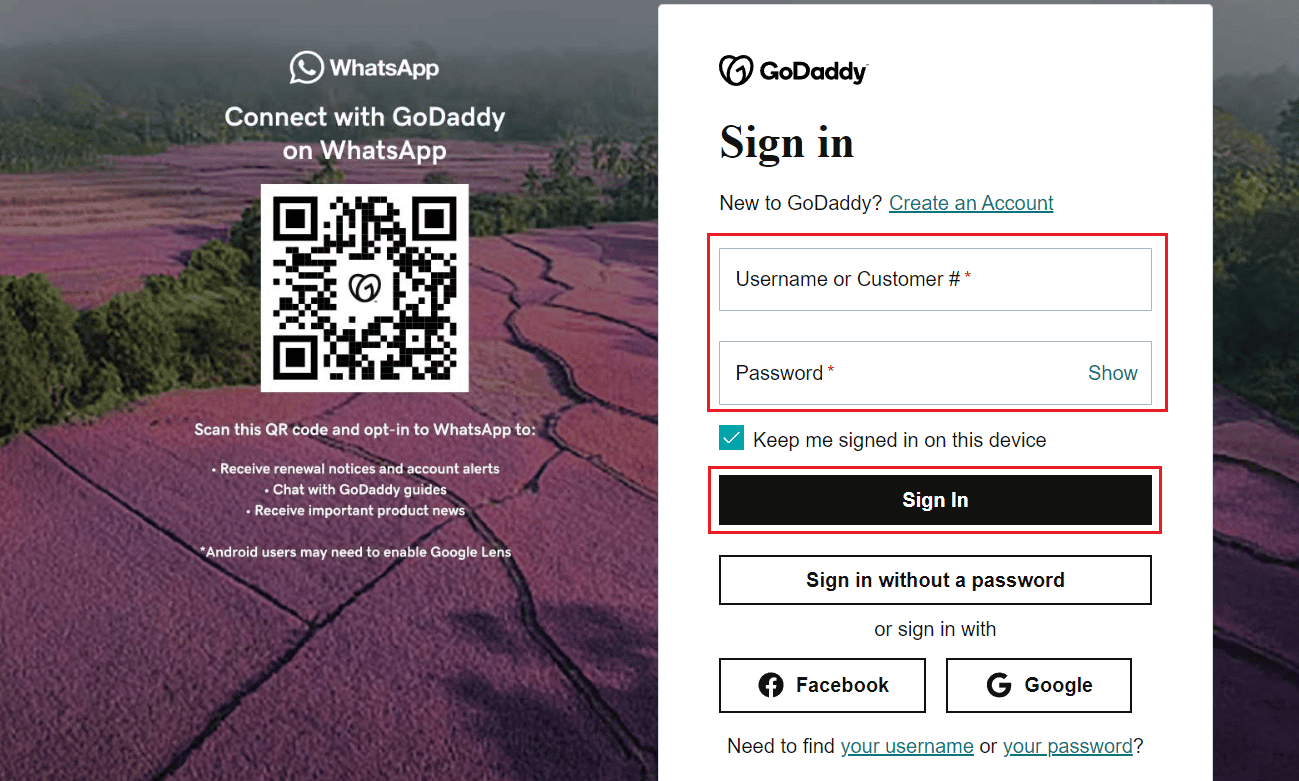
4. Klicken Sie im Bereich „Domains“ auf „Verwalten“ für die Domain, die Sie löschen möchten, wie unten gezeigt.

5. Scrollen Sie nach unten und klicken Sie im Bereich „Zusätzliche Einstellungen“ auf die Option „Domain löschen“.

6. Aktivieren Sie das Kontrollkästchen „Ja, ich stimme der Löschung der ausgewählten Domains zu“ und klicken Sie dann auf „Weiter“.

Die ausgewählten Domains werden nun gelöscht. Lesen Sie weiter, um zu erfahren, wie Sie Ihr GoDaddy-Konto schließen.
Schritt II: Downgrade des Datenschutzplans
1. Besuchen Sie Ihr GoDaddy Domain Control Center.
Hinweis: Melden Sie sich bei Ihrem GoDaddy-Konto an, falls Sie noch nicht angemeldet sind.
2. Klicken Sie auf „Alle auswählen“.
3. Klicken Sie dann auf die Registerkarte „Eigentum“.
4. Klicken Sie anschließend auf „Downgrade Privacy Protection“.
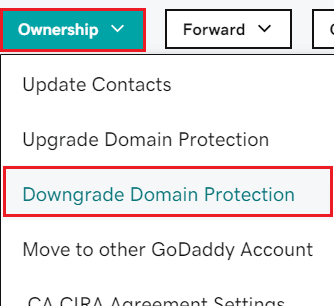
5. Klicken Sie auf „Kein Datenschutz“.
6. Klicken Sie auf die Option „Bestätigen“.
7. Aktivieren Sie nun das Kästchen „Ja, ich stimme der Aufhebung des Schutzes für die ausgewählten Domains zu“ und klicken Sie auf „Weiter“.
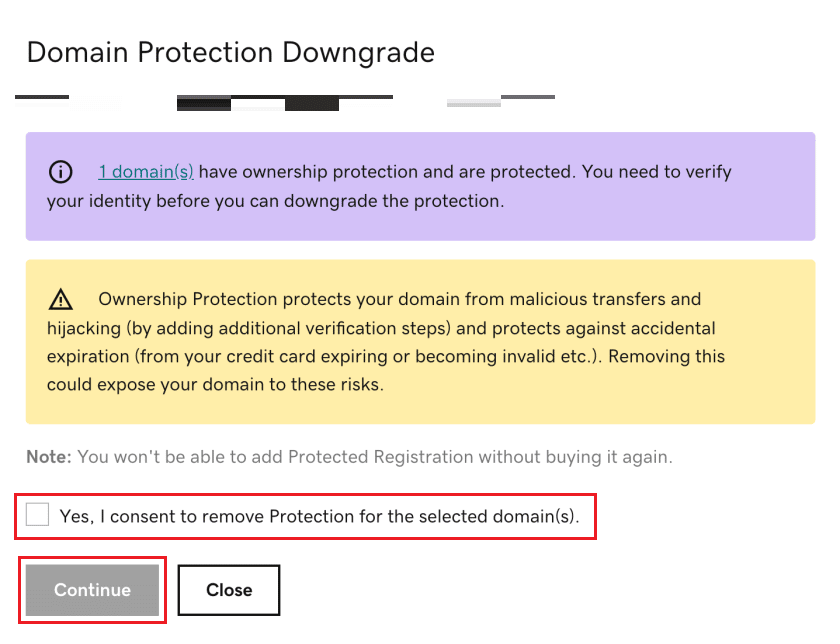
8. Verifizieren Sie Ihre Identität, um den Vorgang abzuschließen.
Schritt III: Produkte löschen
1. Rufen Sie GoDaddy Verlängerungen und Abrechnung auf und melden Sie sich an, falls Sie dazu aufgefordert werden.
2. Wählen Sie alle Produkte aus und klicken Sie dann auf „Verlängerung stornieren“.

3. Klicken Sie auf „Mein Produkt löschen“.
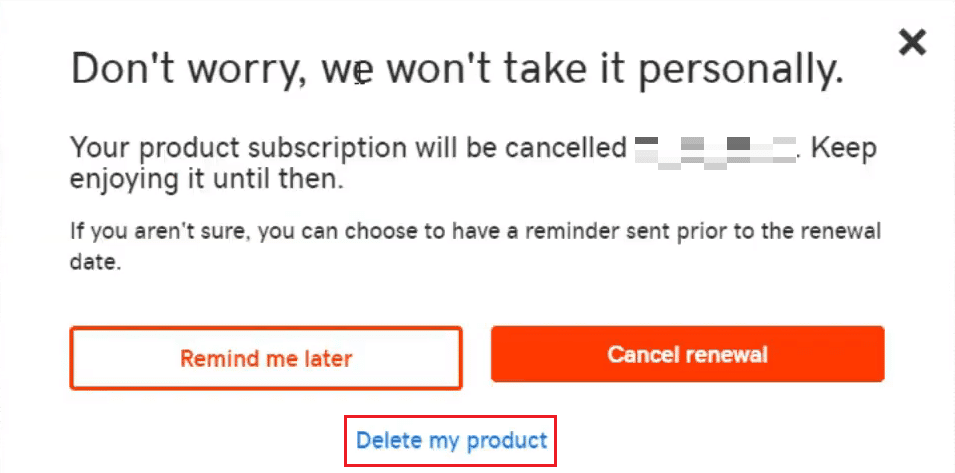
4. Aktivieren Sie anschließend das Bestätigungsfeld und klicken Sie im folgenden Popup auf „E-Mail senden“.
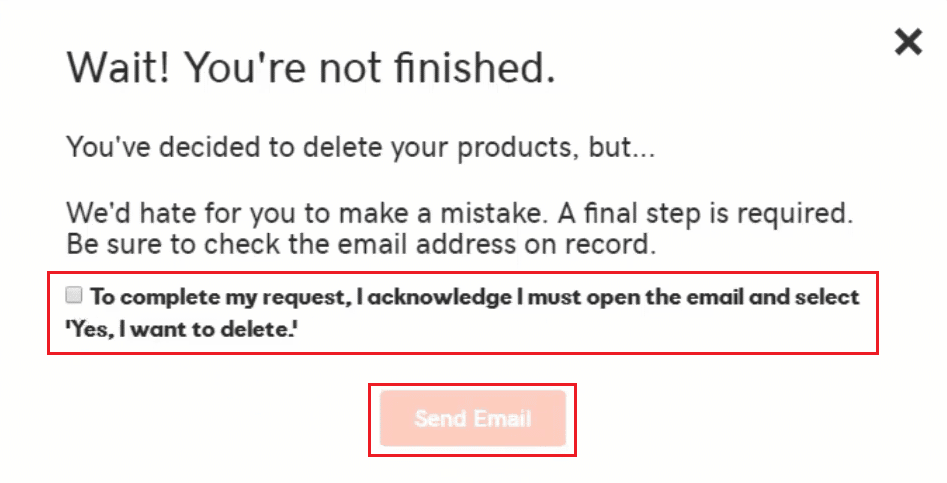
5. Öffnen Sie die E-Mail, die Sie von GoDaddy erhalten haben, und klicken Sie auf „Ja, ich möchte löschen!“.

6. Sie werden zur Seite „Verlängerungen und Abrechnung“ weitergeleitet. Klicken Sie hier auf „Produkt löschen“, um den Vorgang zu bestätigen.
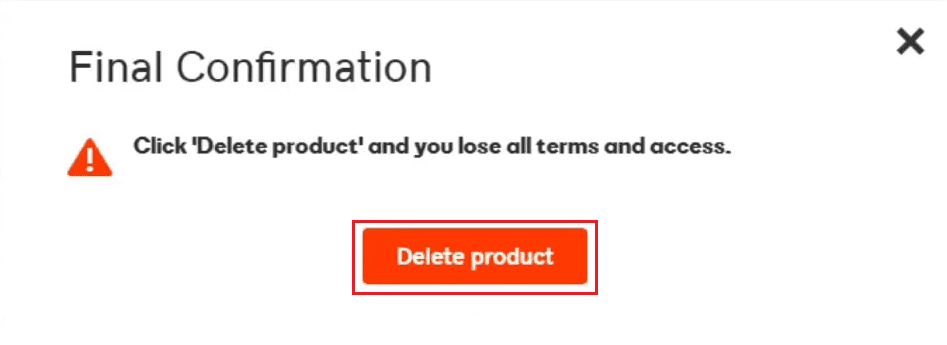
Nachdem die Vorarbeiten erledigt sind, erfahren Sie nun, wie Sie Ihr GoDaddy-Konto löschen oder schließen können.
Schritt IV: Konto löschen
Im nächsten Schritt löschen wir Ihr GoDaddy-Konto dauerhaft.
1. Besuchen Sie die GoDaddy-Anmeldeseite und melden Sie sich bei Ihrem GoDaddy-Konto an.
2. Klicken Sie auf „Kontoeinstellungen“ > „Kontakteinstellungen“, wie unten dargestellt.

3. Scrollen Sie zum Ende der Seite und klicken Sie im Abschnitt „Konto“ auf „Bearbeiten“.

4. Aktivieren Sie das Kontrollkästchen „Ich verstehe, dass diese Aktion nicht rückgängig gemacht werden kann“ und klicken Sie auf „Konto schließen“.

Ihr GoDaddy-Konto wird nun umgehend gelöscht.
Was passiert mit Ihrer E-Mail, wenn Sie Ihr GoDaddy-Konto kündigen?
Die Kündigung Ihres GoDaddy-Kontos führt nicht zur Löschung Ihrer E-Mail. Sie bleibt bestehen.
Wie können Sie Ihr GoDaddy-E-Mail-Konto löschen?
Nachfolgend finden Sie eine Anleitung, wie Sie Ihr GoDaddy-E-Mail-Konto löschen können.
1. Greifen Sie über die GoDaddy-Website auf Ihr GoDaddy-Konto zu.
2. Klicken Sie im Bereich „Webhosting“ auf „Verwalten“ für das gewünschte Webhosting, wie unten dargestellt.
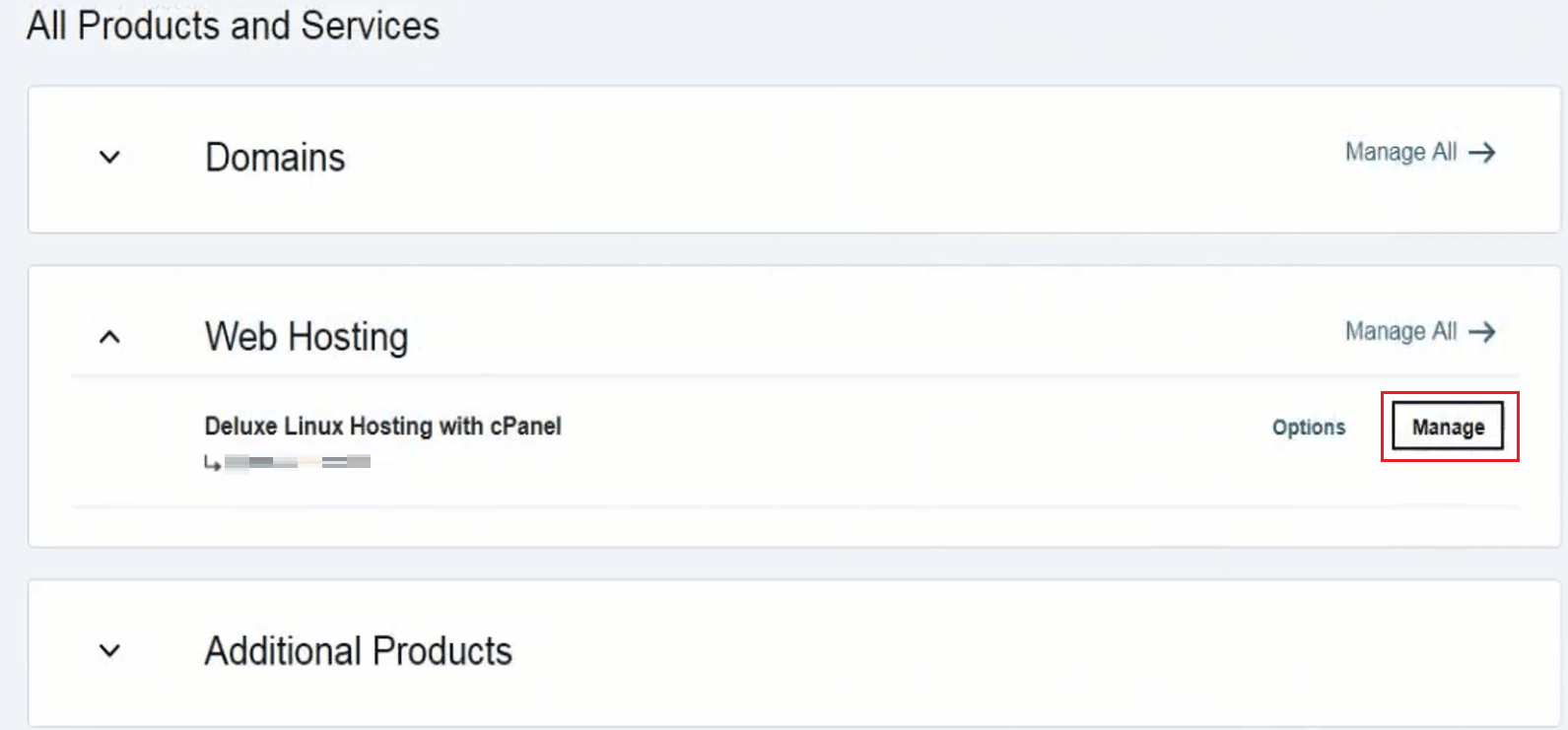
3. Klicken Sie dann auf die Registerkarte „cPanel Admin“.
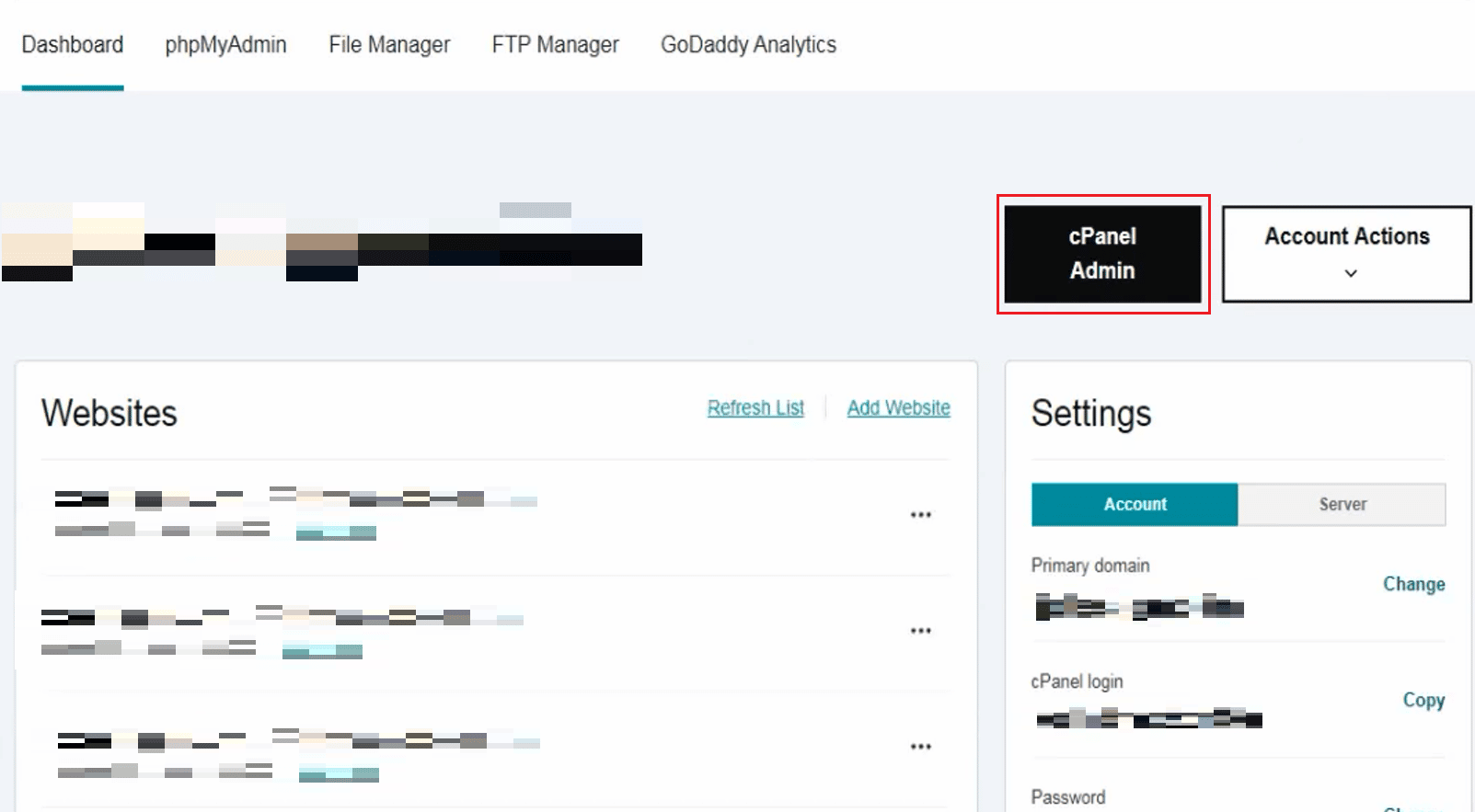
4. Scrollen Sie nach unten zum Abschnitt „E-MAIL“ und klicken Sie auf „E-Mail-Konten“.
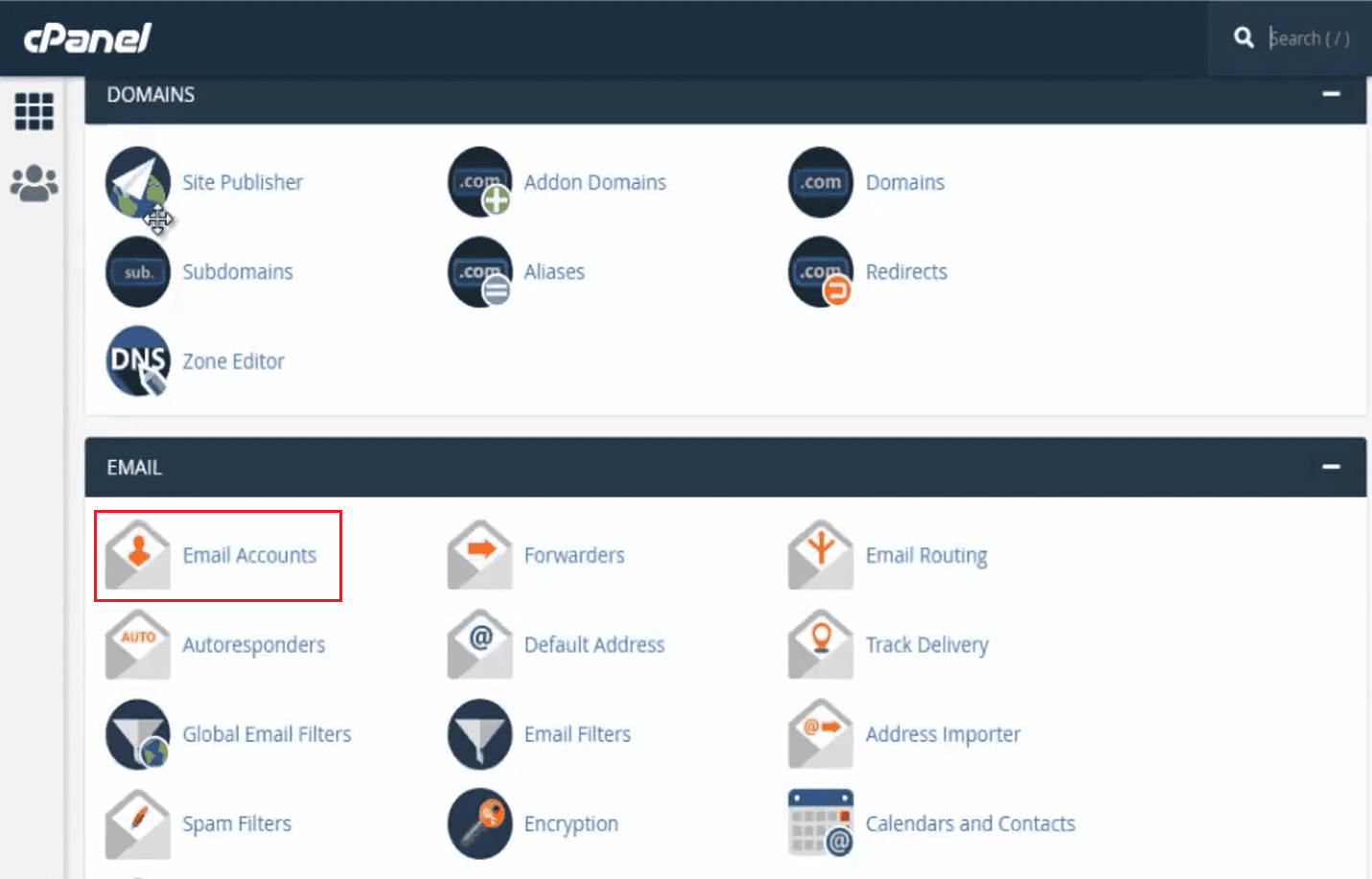
5. Wählen Sie das gewünschte E-Mail-Konto aus der Liste aus und klicken Sie auf „LÖSCHEN“.
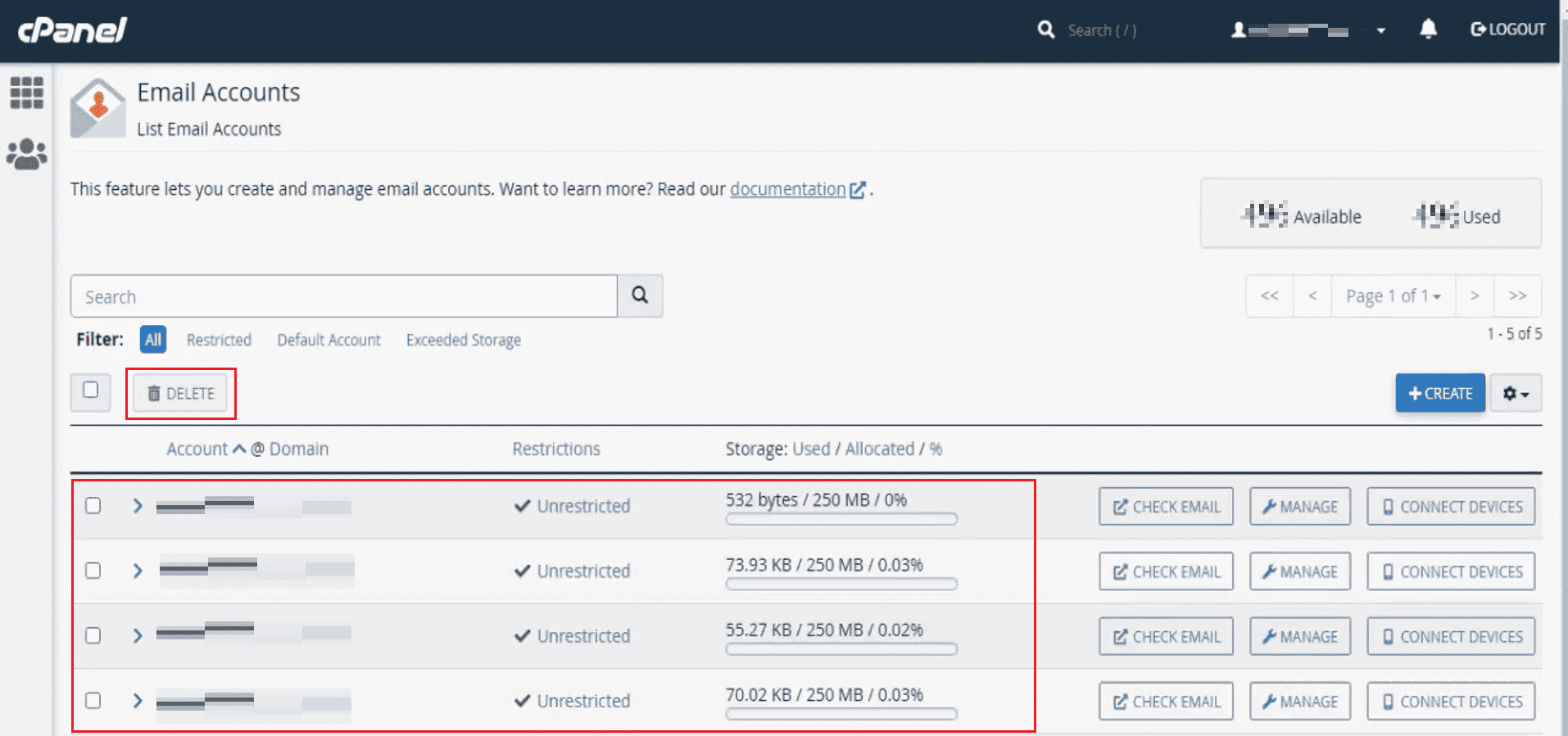
6. Klicken Sie abschließend auf „LÖSCHEN“, um den Löschvorgang zu bestätigen.
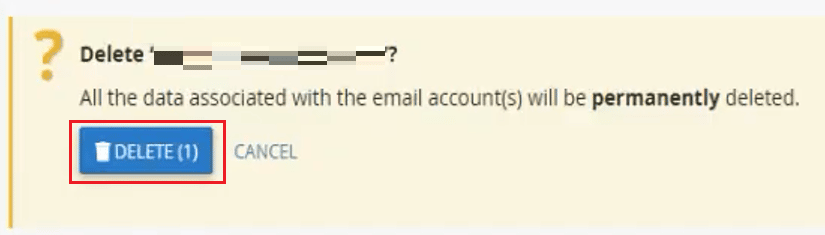
Wie können Sie Ihr GoDaddy-Konto dauerhaft löschen?
Lassen Sie uns besprechen, wie Sie Ihr GoDaddy-Konto dauerhaft löschen oder schließen können.
Hinweis: Löschen Sie alle Daten, Domains und Produkte, die in Ihrem GoDaddy-Konto gespeichert sind. Warten Sie nach der Löschung 24 Stunden, bis Ihnen die Option zur dauerhaften Löschung Ihres GoDaddy-Kontos angeboten wird. Befolgen Sie anschließend die unten aufgeführten Schritte, um Ihr GoDaddy-Konto zu löschen.
1. Besuchen Sie die GoDaddy-Anmeldeseite in Ihrem Browser.
2. Melden Sie sich dann mit den erforderlichen Zugangsdaten bei Ihrem GoDaddy-Konto an.
3. Klicken Sie anschließend auf „Kontoeinstellungen“.
4. Klicken Sie dann auf „Kontakteinstellungen“, wie unten dargestellt.

5. Klicken Sie unten auf der Seite im Abschnitt „Konto“ auf „Bearbeiten“.
6. Aktivieren Sie das Kontrollkästchen „Ich verstehe, dass diese Aktion nicht rückgängig gemacht werden kann“ und klicken Sie auf „Konto schließen“.

Wie können Sie Ihre GoDaddy-Website löschen?
Befolgen Sie die folgenden Schritte, um Ihre GoDaddy-Website oder -Domain zu löschen:
1. Besuchen Sie die GoDaddy-Website in Ihrem Browser und melden Sie sich bei Ihrem GoDaddy-Konto an.
2. Klicken Sie im Bereich „Domains“ auf „Verwalten“ für die gewünschte Domain, wie unten dargestellt.

3. Klicken Sie dann im Abschnitt „Zusätzliche Einstellungen“ auf die Option „Domain löschen“.
4. Aktivieren Sie das Kontrollkästchen „Ja, ich stimme der Löschung der ausgewählten Domains zu“ und klicken Sie dann auf „Weiter“.

Wie lange dauert es, bis eine GoDaddy-Domain gelöscht ist?
Nachdem Sie den Löschvorgang abgeschlossen haben, dauert es in der Regel etwa 15-30 Minuten, bis Ihre Domain vollständig gelöscht ist.
Was passiert, wenn Sie die GoDaddy-Domain löschen?
Durch das Löschen Ihrer Domain wird diese für Sie und alle Besucher unzugänglich und die zugehörigen Daten werden vollständig gelöscht.
Was passiert, wenn Sie Ihren Domainnamen kündigen?
Durch die Kündigung Ihres Domainnamens haben Sie unter bestimmten Bedingungen Anspruch auf eine Rückerstattung.
Wie können Sie Ihr GoDaddy 365 kündigen?
Im Folgenden finden Sie die Schritte, die erklären, wie Sie Ihr Godaddy 365 kündigen können.
1. Navigieren Sie zu GoDaddy Verlängerungen und Abrechnung in Ihrem GoDaddy-Konto.
2. Wählen Sie alle Produkte aus und klicken Sie dann auf „Verlängerung stornieren“.

3. Klicken Sie auf „Mein Produkt löschen“ > „Bestätigungsfeld“ > „E-Mail senden“.
4. Öffnen Sie die E-Mail, die Sie von GoDaddy erhalten haben, und klicken Sie auf „Ja, ich möchte löschen!“.

5. Sie werden erneut zur Seite „Verlängerungen und Abrechnung“ weitergeleitet. Klicken Sie hier auf „Produkt löschen“, um den Vorgang zu bestätigen.
Dieser Vorgang ist auch vor der Schließung des GoDaddy-Kontos wichtig.
Wie können Sie eine Domain von GoDaddy 365 entfernen?
Mit den folgenden Schritten können Sie eine Domain aus GoDaddy 365 entfernen:
1. Besuchen Sie die GoDaddy-Website in Ihrem Browser und klicken Sie rechts oben auf „Anmelden“, wie unten dargestellt.
2. Klicken Sie anschließend auf „Anmelden“ und nutzen Sie Ihre Kontozugangsdaten, um sich bei Ihrem Konto anzumelden.

3. Klicken Sie im Bereich „Domains“ auf „Verwalten“ für die gewünschte Domain.
4. Scrollen Sie nach unten und klicken Sie im Abschnitt „Zusätzliche Einstellungen“ auf die Option „Domain löschen“.

5. Aktivieren Sie abschließend das Kontrollkästchen „Ja, ich stimme der Löschung der ausgewählten Domains zu“ und klicken Sie dann auf „Weiter“.
Wie können Sie GoDaddy kündigen?
Sehen wir uns nun die Schritte zur Kündigung oder Löschung Ihres GoDaddy-Kontos an.
Hinweis: Löschen Sie alle Daten, Domains und Produkte, die in Ihrem GoDaddy-Konto gespeichert sind. Warten Sie nach der Löschung 24 Stunden, bis Ihnen die Option zur dauerhaften Löschung Ihres GoDaddy-Kontos angeboten wird. Befolgen Sie anschließend die unten aufgeführten Schritte, um Ihr GoDaddy-Konto zu löschen.
1. Gehen Sie zur GoDaddy-Anmeldeseite in Ihrem Browser.
2. Melden Sie sich bei Ihrem GoDaddy-Konto an und klicken Sie auf „Kontoeinstellungen“.
3. Klicken Sie anschließend auf „Kontakteinstellungen“.

4. Scrollen Sie als Nächstes zum Ende der Seite und klicken Sie im Abschnitt „Konto“ auf „Bearbeiten“.

5. Aktivieren Sie das Kontrollkästchen „Ich verstehe, dass diese Aktion nicht rückgängig gemacht werden kann“ und klicken Sie auf „Konto schließen“.
***
Wir hoffen, dass Sie nun wissen, wie Sie ein GoDaddy-Konto schließen und eine GoDaddy-Domain löschen können. Kontaktieren Sie uns gerne mit Ihren Fragen und Anregungen über den Kommentarbereich unten. Lassen Sie uns in unserem nächsten Artikel wissen, zu welchem Thema Sie mehr erfahren möchten.